Microsoft non porta più Creatore di film come strumento di editing video predefinito in Windows 10. Tuttavia, sapevi che la sua app Foto, che molti usano come? visualizzatore di foto predefinito, può essere utilizzato anche per modificare i video?
Non avevo mai pensato che questa normale app potesse contenere così tante potenti funzionalità nascoste. Come mostrato di seguito, modificare i tuoi video con l'app Microsoft Foto è relativamente facile.
Spostarsi nell'app Foto
Non avresti alcun problema a individuare l'app Foto poiché devi solo digitare "foto" nella casella di ricerca. A differenza di altri strumenti di editing video, questa app si caricherà in un istante.

La cosa migliore dell'app Foto è che è molto leggera. Anche mentre lavoravo a un progetto video di due ore, potevo ignorare la dimensione del file. Certamente, questa è una capacità che manca in molti dei noti strumenti di editing video.
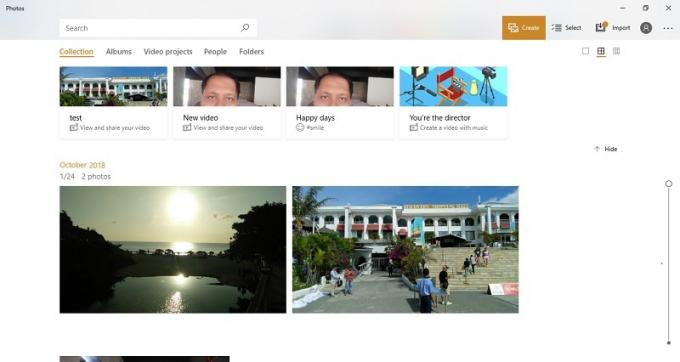
Relazionato: L'app Foto non funziona in Windows 10? Ecco le soluzioni
Creare il tuo primo video
Fai clic su "Crea" a destra della finestra della home page per iniziare a lavorare sulla tua prima modifica video. Inizialmente, puoi creare un video automatico importando foto e video nella raccolta. Nella modalità automatica non è possibile eseguire alcuna modifica. Questo è ancora utile se vuoi semplicemente convertire i tuoi scatti delle vacanze in un video.

Dai video automatici puoi passare al passaggio successivo in cui puoi taggare le persone nella tua lista. Inoltre, puoi anche importare video direttamente dalla tua memoria di OneDrive in "Cartelle".

Se vuoi creare un video da zero, dovrai selezionare "Video personalizzato". Ora sei in una finestra del progetto in cui puoi "aggiungere foto e video" dal tuo PC o raccolta. Prima di iniziare il lavoro, dai un nome al progetto.

Il progetto verrà salvato automaticamente. La prossima volta che apri l'app "Foto", puoi visualizzarla sulla sua homepage. Ricordo chiaramente che con Movie Maker si doveva allocare una cartella nel PC e salvare il progetto come file “.MSWMM”. Con l'app Foto non è più così. Nel caso te lo stessi chiedendo, Ctrl + Z funziona bene nel progetto.
Funzioni essenziali di editing video nell'app Foto
Successivamente, dopo aver aggiunto foto e video al progetto, dovrai spostarli nello storyboard. Da lì puoi modificare i video facendo clic con il pulsante destro del mouse o facendo clic su una delle icone nello storyboard: "taglia", "ridimensiona", ecc. Lo strumento Ridimensiona rimuove le barre nere dai video.
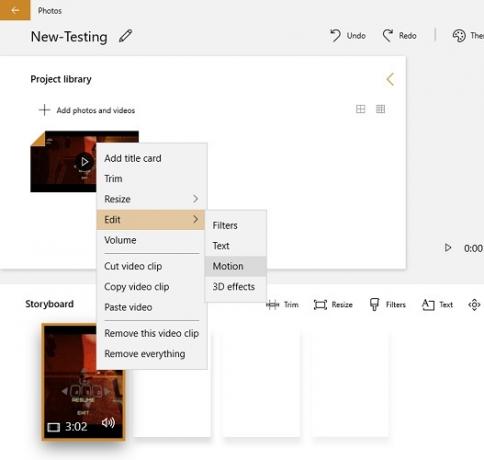
Ritaglio del video
Ritagliare i video è più facile con l'app Foto che con Movie Maker. Devi solo trascinare il cursore e mettere in pausa nel punto in cui vuoi tagliare il video. A differenza di Movie Maker, l'intera finestra del progetto non si satura di centinaia di mini clip. Dopo aver fatto clic su "Fine", salva una copia. L'app Foto salverà la versione ritagliata nella stessa cartella.

Aggiunta di effetti di testo
Una delle lamentele su Movie Maker era la sua interfaccia di testo scadente. Questa lacuna è stata ora risolta con una funzione "Testo" nell'app Foto. Puoi avere una varietà di fantastici stili di testo animato con i layout corrispondenti.
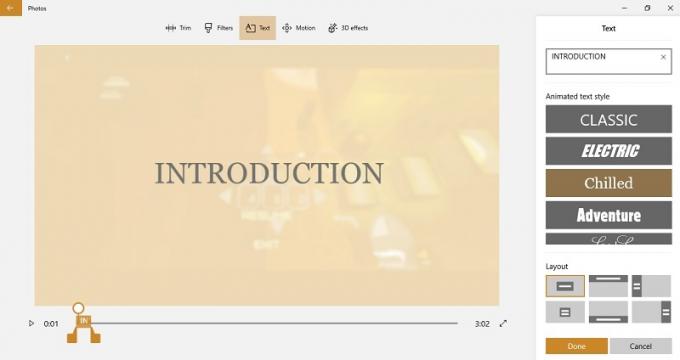
Scegli temi
L'app Foto ha un'utile funzione "temi" che può essere applicata ai video di YouTube. Indipendentemente dalla tua sceneggiatura, puoi dare al tuo video un tema robusto con filtri, musica e stili di testo.
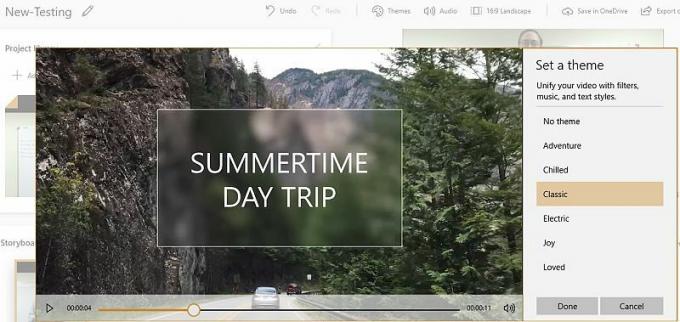
Effetti di movimento ed effetti 3D
Con l'app Foto, puoi avere una varietà di effetti di movimento ed 3D per dare al video un tocco di classe. In effetti, alcuni di questi effetti includono "ultime notizie", "esplosione", "live", "sport in diretta" e temi per ogni occasione.

Esportare il tuo video
Esportare il tuo video è molto semplice dalla home page. Puoi scegliere una dimensione del file e creare il tuo video che richiederà un istante.
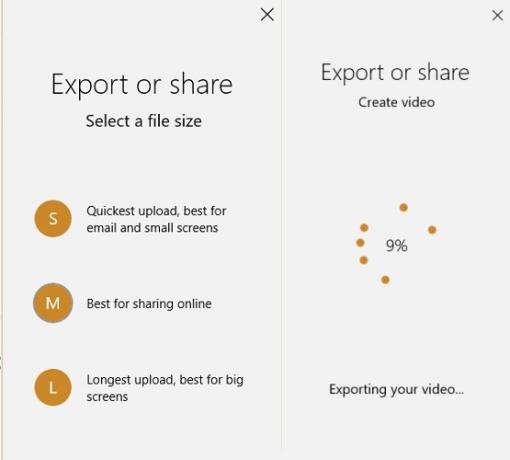
Conclusione
In base alla mia esperienza, una volta imparata l'app Foto, Movie Maker potrebbe non mancare più di tanto. Detto questo, mancano alcune delle sue sfumature, come le modifiche alla timeline e lo strumento di divisione. Tuttavia, la qualità del tuo video finale compenserà ampiamente queste carenze.
Raccomando l'app Foto come uno strumento di editing video gratuito di buona qualità. Fateci sapere nei commenti se piace anche a voi.
Divulgazione di affiliazione: Make Tech Easier può guadagnare commissioni sui prodotti acquistati tramite i nostri link, il che supporta il lavoro che svolgiamo per i nostri lettori.


